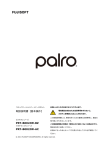Download Biz Box VPN装置 FV-1000
Transcript
Biz Box VPN装置 FV-1000 取扱説明書 このたびは、本商品をお買い求めいただきまして、 まことにありがとうございます。 ●ご使用の前に、この「取扱説明書」をよくお読みの うえ、内容を理解してからお使いください。 ●お読みになったあとも、本商品のそばなどいつ も手もとにおいて、大切にお使いください。 本装置の外観・仕様は、予告なしに変更することがあります。 本装置は日本国内用に設計されています。海外ではご使用できません。 This equipment is designed for use in Japan only and cannot be used in any other country. Microsoft Corporationのガイドラインに従って画面写真を使用しています。 本書の内容につきましては万全を期しておりますが、お気づきの点がございましたら、当社のサービス取扱 所へお申しつけください。 ⓒ 2012 NTTEAST・NTTWEST •本書の構成と使い方 この度は、Biz Box VPN装置 FV-1000をお買い上げいただき誠にありがとうございます。 本書では、本装置をお使いになる前に知っておいていただきたいことを説明しています。 •本書の読者と前提知識 本書は、ネットワークに関する基本的な知識を持っている方、あるいはネットワーク管理者を対象 としております。 •Web ブラウザ環境について ・本装置は Web ブラウザで設定の変更や確認を行うことができます。 Web ブラウザは下記のバージョンに対応しています。 < Windows® 7 > Microsoft ® Internet Explorer version 8.0 以上 < Windows® Vista > Microsoft ® Internet Explorer version 7.0 以上 < Windows® XP > Microsoft ® Internet Explorer version 6.0 以上 ※ 本書では Microsoft ® Internet Explorer 7.0 で動作説明を行っております。 ◎ 本書で説明している表示画面についてはお使いの OS や Web ブラウザのバージョンにより異なります。 ◎ お使いの Web ブラウザの設定により本書に書かれている操作を行っても、以前に保存した内容が表示すること があります。 ◎ 回線・ネットワークの状況によって設定内容は Web ブラウザに表示するまで時間がかかることがあります。 •本書における商標の表記について ・フレッツ,フレッツ・ADSL,Bフレッツ,フレッツ・光プレミアム,フレッツ・光ネクストは、 東日本電信電話株式会社、西日本電信電話株式会社の登録商標です。 ・Microsoft Windows は、米国 Microsoft Corporation の米国およびその他の国における登録商標です。 ・Internet Explorer は、米国 Microsoft Corporation の米国およびその他の国における登録商標です。 その他、記載されている会社名、製品名は、各社の登録商標または商標です。 本装置は外国為替および外国貿易法による規制貨物(又は技術)に該当するため、輸出するとき、 又は国外に持ち出すときは、同法に基づく許可が必要です。 安全にご使用いただくために必ずお守りください 本装置のご使用にあたって、まず本書をお読みください。基本的な取り扱い方法をご理解いただけ ます。また、人身への危害や財産への損害を未然に防ぎ、本装置を末永く安全にお使いいただくた めに、守っていただきたい項目を示しています。 その表示と図記号の意味は次のようになっています。内容をよく理解してから、本文をお読みくだ さい。 警告 注意 警告 この表示を無視して誤った取り扱いをすると、人が死亡または、重傷 を負う可能性が想定される内容を示しています。 この表示を無視して誤った取り扱いをすると、人が損傷を負う可能性 が想定される内容および物的損害のみの発生が想定される内容を示し ています。 本装置を安全にお使いいただくために、必ずお守りください。正しく使用しな い場合、死亡や重傷など、人体への重大な障害をもたらすおそれがあることを 示します。 本装置を改造しない. . . 本装置を改造しないでください。火災、感電および故障の原因になります。 本装置を分解しない. . . 本装置を分解しないでください。火災や感電および故障の原因になります。点検、修理が 必要な場合には、本書に記載の問い合わせ先までご連絡ください。 濡れた手での操作はしない... 濡れた手で本装置や電源アダプタ、電源プラグにはふれないでください。感電、故障の原因 になります。 電源プラグは正しく差し込む.. . 電源プラグを差し込む際には、電源プラグの刃および刃の取り付け面にほこりなどが付着し ていないか確認し、ガタツキがないよう根元まで確実に差し込んでください。 また半年から1年に1回は電源プラグにほこりが付着していないことを確認してください。 接続が不完全な場合やほこりなどが付着している場合は、故障、感電、火災の原因になります。 なお、点検に関しては巻末の問い合わせ先にご相談ください。 電源コードの取り扱いは丁寧に. . . 電源コードを傷つけたり、無理な力を加えたり、加工したりしないでください。 また、重い物を載せたり、机などの引出しに挟んだり、引っ張ったり、無理に曲げたり、ねじっ たり、加熱したりしないでください。電源コードが破損し、故障、火災、感電の原因になりま す。その他のケーブルも同様です。 指定された電源アダプタ以外は使用しない. . . 指定の電源アダプタ以外は、絶対に使用しないでください。火災や故障の原因になります。 使用する電源アダプタについては、本書の「1.構成品」をご覧ください。 電源アダプタは本装置以外には使用しない. . . 付属の電源アダプタは、本装置以外には絶対に使用しないでください。火災や火傷、変形、故 障の原因になります。 指定された電源電圧以外で使用しない... 表示された電源電圧以外の電圧では、絶対に使用しないでください。火災や故障の原因になります。 安全にご使用いただくために必ずお守りください 警告 本装置を安全にお使いいただくために、必ずお守りください。正しく使用しな い場合、死亡や重傷など、人体への重大な障害をもたらすおそれがあることを 示します。 発煙や異臭などの異常状態が発生したら.. . 万一、装置から発煙、異臭、発熱、異常音などの異常状態が発生した場合には、電源アダプタをコ ンセントから抜いてください。異常な状態のまま使用すると火災、感電の原因になります。 破損したら. .. 万一、装置を落としたり、破損した場合には直ちに電源アダプタをコンセントから抜いて運転を停 止してください。そのまま使用すると火災、感電の原因になります。 水が装置内部に入ったら... 万一、内部に水やコーヒーなどが入った場合には直ちに電源アダプタをコンセントから抜いて 運転を停止してください。そのまま使用すると火災、感電の原因になります。 異物が装置内部に入ったら... 万一、本装置に金属類や燃えやすいものなど異物が入った場合には直ちに電源アダプタをコン セントから抜いて運転を停止してください。そのまま使用すると火災、感電の原因になります。 装置上に物を置かない. .. 装置の上に花瓶、植木鉢、コップ、化粧品、薬品や水の入った容器、または小さな金属片を 置かないでください。こぼれたり、中に入った場合、火災、感電の原因になります。 装置を積み重ねて設置しない.. . 装置を積み重ねて設置しないでください。本装置、あるいは他の装置を積み重ねて設置した 場合、過熱し故障、火災の原因になります。 たこ足配線はしない. . . テーブルタップや分岐コンセント、分岐ソケットを使用した、たこ足配線はしないでくださ い。火災、感電の原因になります。電源については、本書「8.1 仕様」をご覧ください。 油、湯気、ほこり、可燃ガスが漏れる恐れがあるところで使用しない... 調理台のそばなど油飛びや湯気があたるような場所、ほこり、砂塵の多い場所、可燃ガスが 漏れる恐れがある場所で使用しないでください。故障、火災、感電の原因になります。 腐食性ガスなどが発生するところで使用しない... 腐食性ガスが発生する恐れがある場所、空気中に塩分が多く含まれている所で使用しないで ください。故障、火災、感電の原因になります。 雷発生時、ケーブル類には触れない... 雷のときは、本装置、電源ケーブルおよびその他のケーブルに触れないでください。感電の 原因になります。 梱包用のビニール袋は適切に処理する... 梱包に使用しているビニール袋は、お子さまが口に入れたり、かぶって遊んだりしないよう 適切に処理してください。窒息の原因になります。 必ずアース線を接続する... 必ずアース線を接続してください。アース接続しないで使用すると、感電の原因になります。 適合するインタフェースコネクタ以外は差し込まない. . . インタフェースコネクタには、適合する回線のコネクタ以外のものを絶対に差し込まないで ください。火災、感電、故障の原因になります。 安全にご使用いただくために必ずお守りください 注意 正しく使用しない場合、軽傷または中程度の傷害を負うおそれがあることを示し ます。また本装置や本装置に接続している機器に損害を与えるおそれがあること を示します。 通風孔をふさがない. . . 通風孔の周囲には何も置かず、十分な間隔をあけてください。通風孔をふさぐと過熱し故障・ 火災の原因になります。 布で覆ったり包んだりしない.. . 本装置を布等で覆ったり、包んだりしないでください。装置が加熱し、故障・火災の原因に なります。 ケーブルの接続、切り離し時は固定する.. . ケーブル(LAN 配線や電源ケーブル等)の接続、切り離し時は本装置を固定して行ってください。 保守・点検・交換時は必ず電源アダプタを抜く... 保守・点検・交換時は、安全のため必ず電源アダプタをコンセントから抜いてください。感 電の原因になります。 長期不在の時は電源アダプタを抜く... 長期間ご使用にならない場合には、安全のため必ず電源アダプタをコンセントから抜いてくださ い。火災の原因になります。 電源プラグを抜くときは、電源プラグを持つ. .. 電源プラグを抜くときは、電源プラグを持って抜いてください。ケーブルを引っ張って抜く と心線の一部が断線し発熱、火災、感電の原因になります。 火気のそばには設置しない... 装置本体や電源アダプタ等を火気のそばに近づけないでください。キャビネットや電源コードの 被覆が溶けて、火災、感電の原因になる可能性があります。 高温になるところには設置しない. .. 直射日光の当たるところや発熱器具のそばなど、温度の高いところには設置しないでくださ い。内部の温度が上がり、故障、火災、感電の原因になる可能性があります。 水や薬品のかかる場所に置かない. .. 水や薬品のかかる場所に置かないでください。火災、感電の原因になります。 不安定なところには設置しない. . . ぐらついた台の上や傾いたところなど、不安定な場所には設置しないでください。 また、本装置の上に重い物を置かないでください。バランスがくずれて倒れたり、落下して けがをする可能性があります。 本装置を立てて設置しない... 本装置を立てて設置しないでください。バランスがくずれて倒れたり、落下してけがの原因 になるほか、故障、誤動作の原因になります。 本装置を逆さまに設置しない.. . 本装置を逆さまに設置しないでください。故障・誤動作の原因になります。 テレビ、ラジオなどの近傍には設置しない. . . テレビ、ラジオなどの近傍には設置しないでください。テレビ、ラジオなどに近いと受信障 害の原因になります。 安全にご使用いただくために必ずお守りください 注意 正しく使用しない場合、軽傷または中程度の傷害を負うおそれがあることを示し ます。また本装置や本装置に接続している機器に損害を与えるおそれがあること を示します。 磁気を帯びた場所には設置しない. .. こたつまたは家電製品等の磁気を帯びた場所には設置しないでください。 本装置に強い衝撃や振動を与えない... 落としたりぶつけたりして強い衝撃が加わると、故障や破損の原因になります 国内のみで使用してください.. . 本装置は国内仕様になっていますので、海外ではご使用になれません。 •メンテナンスに関するご注意 ・ 決してご自身では修理を行わないでください。故障の際は、巻末の問い合わせ先までご連絡ください。 ・ 本装置をご自身で分解したり改造したりしないでください。本装置の内部には、高電圧の部分および高 温の部分があり危険です。 •使用上のご注意 ・ 本装置として提供される装置本体、取扱説明書、電源アダプタなど付属品およびファームウェアは、お 客さまの責任においてご使用ください。 ・ 本装置の使用によって発生する損失やデータの損失については、弊社では一切責任を負いかねます。ま た、本装置の障害の補償範囲はいかなる場合も、本装置の代金としてお支払いいただいた金額を超える ことは有りません。あらかじめご了承ください。 ・ 本装置にて提供されるファームウェアおよび本装置として弊社より提供される更新用ファームウェア を、本装置に組み込んで使用する以外の目的で使用すること、また改変や分解を行う事は一切許可して おりません。 •セキュリティの確保について 本装置へログインするためのパスワードを変更しない場合、管理/拡張ポートから誰でも本装置の設定 を変更することができます。セキュリティの面から非常に危険なため、パスワードを変更してご使用にな ることを強く推奨します。 •電波障害自主規制について この装置は、クラス A 情報技術装置です。本装置を家庭環境で使用すると電波妨害を引き起こすことが あります。 この場合には使用者は適切な対策を講ずるよう要求されることがあります。 VCCI-A 本書に従って正しい取り扱いをして下さい。 •ラック搭載およびテーブルタップへの接続時のご注意 警告 ・ ・ ・ ・ ・ 本装置をラックへ搭載する場合は、使用温度環境の管理、物理的安定性の確保、 漏洩電流に対する注意が必要です。本装置のラックへの搭載は、これら知識を有 した技術者が行ってください。感電、火災などの原因になります。 本装置の動作温度・湿度を超えないよう、ラック内外の温度と湿度を管理してください。 本装置は、側面に通風孔を有しております。通風孔をふさがないように設置してください。 搭載するラックの最大積載量を考慮して搭載してください。 設置場所の電源供給能力を確認して設置してください。 本装置の電源アダプタをテーブルタップに接続する場合、テーブルタップの接地線を通して大漏洩電流 が流れる場合があります。電源接続に先立ち、必ずアース接続を行ってください。電源ケーブルが分電 盤に直接接続されない場合、工業用プラグを持ったテーブルタップを使用してください。(本装置の漏 洩電流は最大 0.25mA です)。 ●本書の内容につきましては万全を期しておりますが、万一ご不審な点や誤り、記載もれなどお気付きの 点がございましたら、巻末の問い合わせ先までご連絡ください。 ●本書で使用している図は、一部イメージを使用しておりますので、実際とは異なる部分があります。 目次 1.構成品 ................................................................................................................................................................................. 1 2.装置概要............................................................................................................................................................................. 2 3.各部の名称........................................................................................................................................................................ 3 3.1 3.2 3.3 3.4 外観 ................................................................................................................................................................................................................ 3 表示ランプ説明 .......................................................................................................................................................................................... 5 外部インタフェース説明.......................................................................................................................................................................... 6 スイッチ説明................................................................................................................................................................................................ 7 4.起動手順............................................................................................................................................................................. 8 4.1 設置 ................................................................................................................................................................................................................ 8 4.2 ケーブル類の接続 .................................................................................................................................................................................... 9 4.3 電源起動 ....................................................................................................................................................................................................10 5.スイッチ設定 ....................................................................................................................................................................11 5.1 LAN-LAN 間通信禁止設定.................................................................................................................................................................11 6.Web ブラウザによる設定・管理.................................................................................................................................12 6.1 Web ブラウザの接続 ..............................................................................................................................................................................12 6.2 ユーザ名、パスワードの入力 .............................................................................................................................................................13 6.3 メニュー .......................................................................................................................................................................................................14 6.4 ホーム画面 ................................................................................................................................................................................................16 6.5 必須設定 ....................................................................................................................................................................................................17 6.6 オプション設定..........................................................................................................................................................................................29 6.7 状態表示 ....................................................................................................................................................................................................36 6.8 管理者設定................................................................................................................................................................................................40 6.9 Web ブラウザの終了 ..............................................................................................................................................................................55 6.10 接続先の装置を管理 ..........................................................................................................................................................................56 7.USB メモリによる設定・管理 ......................................................................................................................................57 7.1 7.2 7.3 7.4 USB メモリの接続....................................................................................................................................................................................57 メニュー .......................................................................................................................................................................................................57 USB メモリによるコマンド実行............................................................................................................................................................58 USB メモリの取外し................................................................................................................................................................................58 8.付録 ....................................................................................................................................................................................59 8.1 仕様 ..............................................................................................................................................................................................................59 8.2 本装置の初期化について....................................................................................................................................................................60 8.3 インターネット接続を行う場合の注意事項....................................................................................................................................61 9.保守サービスのご案内................................................................................................................................................62 1.構成品 本装置には、以下の物品が添付されています。開封時によくご確認ください。 項番 1 2 3 4 5 6 構成品一覧 数量 本体 1 専用電源アダプタ 1 ゴム足 4 UTP ケーブル 1 取扱説明書 1 保証書 1 品名 備考 3m 本書 本体 添付品 保証書 保証書 専用電源アダプタ UTP ケーブル ゴム足 取扱説明書 (本書) ※万一、添付品に足りないものや取扱説明書(本書)に乱丁・落丁などがございましたら、 巻末の問い合わせ先までご連絡ください。 1 2.装置概要 本装置は,東日本電信電話株式会社(NTT 東日本)、西日本電信電話株式会社(NTT 西日本)が提供し ているフレッツ回線上でイーサネット VPN を実現するための装置です。 なお対向装置として FV-1000 をご使用ください。 本装置をご使用いただくために必要な主な回線・サービスを以下に示します。サービスはすべての 拠点で同一のサービスを申し込んでください。 必要回線 NTT 東日本 フレッツ 光ネクスト エリア Bフレッツ フレッツ・ADSL NTT 西日本 フレッツ 光ネクスト エリア フレッツ・光プレミアム Bフレッツ フレッツ・ADSL サービス フレッツ・VPN ワイド フレッツ・グループアクセス インターネット フレッツ・VPN ワイド フレッツ・グループ インターネット ※ 1 回線・サービスのご利用には別途 NTT 東日本、NTT 西日本へのお申し込みが必要です。 ※ 2 インターネットを利用して VPN 接続する場合は固定 IP アドレスの契約をしてください。 本装置で構築する VPN は以下のような特徴があります。 ・イーサネットフレームをそのまま透過しますので、IP ルータのような複雑なネットワーク設計 が不要です。 ・レイヤ3プロトコルに依存しないため、IP 以外のプロトコルでも通信が可能です。 ・わずか3項目の必須設定を行うだけで、簡単に VPN が構築できます。 ・1G インタフェースを保有しているため NGN の高速サービスにも対応が可能です。 ・フレッツ・VPN ワイド等のフレッツ VPN サービスを使用した場合は装置間(WAN 側)にてやり取り される VPN 通信フレームは NTT 東日本および NTT 西日本の閉域網を流れるため安全です。 ・装置間で暗号化した通信も可能です。インターネットを介しても安全に VPN が構築できます。 2 3.各部の名称 3.1 外観 ①POWER ランプ (青) ②FAIL ランプ (赤) ③PPPoE ランプ (橙) ④VPN ランプ (橙) 通風孔 POWER Biz Box FV-1000 FAIL PPPoE VPN 通風孔 装置前面図 ⑯RESET ボタン ⑩LAN ポート ⑨WAN ポート ⑪管理/拡張ポート 通風孔 ⑥LINK/ACT/DUPLEX ランプ(緑/橙) ⑬DC ジャック ⑤SPEED ランプ(緑/橙) ⑰USB ボタン ⑦優先ランプ(緑) ⑮優先切替スイッチ 装置インタフェース面(背面)図 通風孔 装置側面図 3 ⑧USB ランプ(橙) ⑫USB ポート 通風孔 ⑲電源コード用 クランプ 装置上面図 壁取付け穴 ⑱DIP スイッチ 商品名 カナ品名 仕様書番号 製造年月 物品コード : Biz Box VPN装置 「FV-1000」 : Biz Box VPN-FV1000 定格電圧 : DC12V : 東仕120307号 最大消費電力 : 16W 会社コード : 003 : ++++年**月 : 00649979 認証機器名 FNX0630 認証番号 ON 1 2 3 4 5 6 7 8 LED表示説明 D10-0262001 L10-0066 bit ON OFF 1 管理ポート ユーザIPアドレス 192.168.0.1 2 未使用 (常時OFF) 無効 3 LAN-LAN間通信禁止 有効 装置異常検出 点灯 FAIL 必須項目未設定 点滅 PPPoE 点灯 PPPoEセッション未確立 点灯 全登録拠点間でVPN未接続 VPN 点滅 一部登録拠点間でVPN未接続 この装置は、クラスA情報技術装置です。この装置を家庭環境で使用 する と電波妨害を引き起こすことがあります。この場合には使用者が適切な 対策 VCCI-A を講ずるよう要求されることがあります。 東日本電信電話株式会社 MADE IN JAPAN 製造番号: ⑭FG 端子 (アース端子) 装置底面図 4 3.2 表示ランプ説明 装置が起動し、定常運転状態に入ったときのランプ表示には下表のような意味があります。 名称 表示色 ① POWER 青 ② FAIL 赤 ③ PPPoE 橙 ④ VPN 橙 ⑤ SPEED 緑/橙 ⑥ LINK/ACT /DUPLEX 緑/橙 ⑦ 優先 緑 ⑧ USB 橙 状態 点灯 消灯 点灯 点滅 早点滅 消灯 点灯 消灯 点灯 消灯 点滅 緑点灯 橙点灯 消灯 緑点灯 橙点灯 消灯 点滅 点灯 消灯 点灯 点滅 消灯 意味 装置に電源が投入されている事を示します。 装置に電源が投入されていない事を示します。 装置が異常を検出した事を示します。 装置の必須設定が未設定である事を示します。(未設定項目には 自拠点の払出IPアドレスが網から割り振られることも含まれま す。) 装置として故障ではないが、異常状態を示します。 装置が正常である事を示します PPPoE セッションが切断していることを示す。 PPPoE セッションが確立していることを示す。 全登録拠点との間で VPN 未接続である事を示します。 VPN が正常である事を示します。 一部の登録拠点との間で VPN 未接続である事を示します。 1G でリンクが確立した事を示します。 100M でリンクが確立した事を示します。 10M でリンクが確立、あるいはリンクしていない事を示します。 ポートが全二重(Full-Duplex)でリンクしている事を示します。 ポートが半二重(Half-Duplex)でリンクしている事を示します。 ポートがリンクしていない事を示します。 通信中はそれぞれのリンク状態に応じた表示色で点滅します。 優先スイッチが”ON”側に設定されている事を示します。 優先スイッチが”OFF”側に設定されている事を示します。 USB 内のコマンド処理でエラーになった事を示します。 USB のコマンド処理中である事を示します。 USB のコマンド処理をしていない事を示します。 ※1 電源起動時(装置初期化中)のランプ状態 装置に電源が投入され、装置内部の設定が終了し動作状態になるまでの間、POWER ランプ(点 灯)、FAIL(点滅)、PPPoE(点滅)、VPN ランプ(点滅)、優先ランプを除く各ランプは周期的 に点滅状態となります。 ※2 工場出荷状態で起動した場合、起動完了時のランプ状態は以下のようになります。 POWER : 点灯 (電源投入状態) FAIL : 点滅 (装置の必須設定が不足しているため) PPPoE : 点灯 (PPPoE セッションが切断しているため) VPN : 消灯 (VPN 状態正常:他拠点が登録されていないため) ※3 ファームウェアアップデート中のランプ状態 POWER ランプ点灯、FAIL ランプ消灯、PPPoE ランプ早点滅、VPN ランプ消灯(ファームウェア 転送中)⇒早点滅(ファームウェアアップデート中)となります。 ※4 ファームウェアアップデート完了(再起動待ち)のランプ状態 POWER ランプ点灯、FAIL ランプ消灯、PPPoE ランプ早点滅、VPN ランプ消灯となります。 ファームウェアアップデート中に装置の電源をOFFしますと、装置が起動しなくな 注意 る場合があります。ファームアップデート中は絶対に装置の電源をOFFしないで ください。 5 3.3 外部インタフェース説明 名称 コネクタ種別 モジュラ コネクタ (RJ-45) ⑨ WAN ⑩ LAN 1~4 ⑪ 管理/拡張 ⑫ USB USB コ ネ ク タ (A タイプ) ⑬ DC12V DC ジャック ⑭ FG 端子 M4 ネジ モジュラ コネクタ (RJ-45) モジュラ コネクタ (RJ-45) 用途 フレッツ・光ネクスト、フレッツ ADSL などの宅内装置等 と接続するためのコネクタです。 通信モードは Auto-Negotiation になっています。 またピンアサインは Auto-MDI/MDI-X 対応です。 ユーザ LAN への接続用コネクタです。 通信モードは Auto-Negotiation になっています。 またピンアサインは Auto-MDI/MDI-X 対応です。 装置管理用の端末を接続するためのコネクタです。 通信モードは Auto-Negotiation になっています。 またピンアサインは Auto-MDI/MDI-X 対応です。 USB メモリ専用ポートです。USB メモリから「コマンドリ ストファイル」を読み込み、読み込んだ「コマンドリスト ファイル」の中のコマンドに従って、ファームウェアアッ プデートができます。またログやカルテ(装置情報)を差し 込んだ USB メモリに保存することや USB メモリから装置設 定を行うことができます。 USB メモリは装置が動作状態でも差込み・取外しできま す。ただし、ファームウェアアップデート中やログ、カル テファイルを USB メモリに書き込み中には絶対に取外さ ないでください。 装置本体に電源(DC12V)を供給するためのコネクタです。 必ず付属の電源アダプタを接続してご使用ください。 アース接地用の端子です。本装置に取り付けている M4 ネ ジを使用してアース線を取り付けてください。なおアース 線はお客様にてご用意ください。 6 3.4 スイッチ説明 スイッチ名 ⑮ 優先切替 ⑯ RESET ⑰ USB ⑱ 用途 LAN 1 のポート優先機能の有効/無効を切り替えるスイッチです。 このスイッチが”ON”側に設定されている場合、ポート優先機能が有効にな り、LAN 1 ポートの受信パケットが他の LAN 2,3,4 ポートの受信パケットに比 べ完全優先で処理されます。 工場出荷時は”OFF”側に設定されています。 装置をリセットするための押しボタンスイッチです。リセットスイッチを押す と装置は終了処理(ログの保存、PPPoE の切断など)を行い、ソフトウェアを再 起動します。 4 秒以上続けて押した場合は強制リセットとなり、ソフトウェアを含む装置の 再起動を行います。 USB メモリから「コマンドリストファイル」に従って、ファームウェアアップ デート等のコマンドを実行開始するための押しボタンスイッチです。 管理/拡張 ポートのネットワーク設定、およびパスワー ドを以下の初期値に戻します。 :192.168.0.1 IP アドレス :255.255.255.0 サブネットマスク ON :ブランク デフォルトゲートウェイ :user 一般ユーザ(ログイン)名 Bit1 :user 一般ユーザパスワード :admin 管理者ユーザ(ログイン)名 :admin 管理者パスワード DIP スイッチ Bit2 OFF 【初期値】 管理/拡張ポートのネットワーク設定、パスワードの変更 が有効になります。通常はこちらでお使いください。 ON OFF 【初期値】 OFF 固定でご使用ください。 ON Bit3 OFF 【初期値】 Bit4 ~8 ON OFF 【初期値】 LAN-LAN 間通信を禁止します。 LAN1~4 および管理/拡張ポートの間で、本装置で折り返 しての通信はできなくなります。 LAN-LAN 間通信を許可します。 LAN1~4 および管理/拡張ポートの間で、本装置で折り返 して通信ができます。 OFF 固定でご使用ください。 7 4.起動手順 4.1 設置 本装置は卓上および壁面設置が可能です。 放熱のため通風孔のある面および上面には十分なスペースをあけてください。 (1)卓上に設置する場合 卓上に設置する場合には底面を下にして平らな場所に設置してください。必要に応じて添付している ゴム足を底面の4箇所に貼り付けてご使用ください。 (2)壁面に設置する場合 以下に壁面に設置する場合の手順を説明します。 ①本装置の通風の妨げになるようなものが配置されない場所であることを確認してください。また壁面 の強度が十分であることを確認ください。 ②壁面にお客様にて用意した固定用ネジを 100mm 間隔で取り付けます。ネジの頭の径はφ5mm より大きく φ11mm 以下、ネジの頭の厚みは 3mm 以下のものをご使用ください。 ③ネジの頭を壁取付け穴に通し、本装置を引っ掛けます。本装置が確実に固定されていることを確認し てください。 固定用ネジ 5 mm Φ11mm 100mm 壁取付け穴 2mm以上 壁面 底面 8 3mm以下 4.2 ケーブル類の接続 本装置モジュラコネクタに各ケーブルを接続してください。フレッツ接続用機器はWANポート、ユーザ LAN接続機器はLANポート、管理用端末は管理/拡張ポートへそれぞれ接続してください。 装置接続図 フレッツ網 ONU、ADSL モデム、CTU、HGW 等 管理用端末 ユーザ PC 等 ※ONU : 回線終端装置。 CTU : 加入者網終端装置。 HGW : ホームゲートウェイ。ひかり電話ルータなど。 9 4.3 電源起動 (1) はじめに装置底面の M4 サイズ FG 端子(装置底面図⑭)に市 販のアース線を接続し、反対の端をアースに接地します。 (図①参照) 図① アース線取付状態 (2) 専用電源アダプタの DC プラグを本装置背面の DC ジャック にしっかりと差し込んでください。 (図②参照) 図② 電源コード取付状態 (3) プラグ抜け防止のため、DC コードの根元を電源コード用 クランプ(装置上面図⑲)内に入れて固定してください。 (図③参照) 図③ 電源コード固定状態 (4) 電源起動後 1 分ほどで、FAIL ランプ:赤点滅、PPPoE ランプ:橙点灯、VPN ランプ:消灯に なることを確認してください。 その後 以下2つのいずれかの方法により本装置の設定を行ってください。 ・管理/拡張ポートに接続した端末から Web ブラウザを起動し、装置管理用 Web ページに 接続し設定。 ・USB ポートに全設定記録ファイルとともに「コマンドリストファイル」を入れた USB メ モリを接続し、USB ボタンを押す。 10 5.スイッチ設定 5.1 LAN-LAN 間通信禁止設定 ネットワーク構成にあわせ、本装置底面の DIP スイッチ Bit3 により LAN-LAN 間の通信を本装置内で折り返して通信する事を禁止したい場合に DIPスイッチ ON 設定してください。LAN-LAN 間通信を禁止した場合、本装置内で折り返さず WAN 側へ転送されます。(出荷時設定 OFF:LAN-LAN 間通信許可) フレッツ網 フレッツ網 本装置内で WAN 側のみ通信可 折返し通信可 LAN-LAN 間通信許可(Bit3 OFF) LAN-LAN 間通信遮断(Bit3 ON) 11 1 2 3 4 6.Web ブラウザによる設定・管理 注意 6.1 設定操作中に装置の電源をOFFしますと、設定内容が消え工場出荷状態に戻る 場合があります。設定作業中は絶対に装置の電源をOFFしないでください。 Web ブラウザの接続 本 装 置 の 管 理 / 拡 張 ポ ー ト の 工 場 出 荷 時 設 定 は IP ア ド レ ス 192.168.0.1 サブネットマスク 255.255.255.0 になっています。 管理用端末の IP アドレスを本装置に合わせ同じネットワークとなるよう設定します。 (例:管理端末 IP アドレス 192.168.0.100 サブネットマスク 255.255.255.0) Web ブラウザのアドレスバーに、 URL:http://192.168.0.1:8090 を入力してください。 ※ Web ブラウザは Internet Explorer のバージョン 6 以上を使用してください。 その他のブラウザ・バージョンを使用すると、正しく動作しない・表示が乱れるなどの場合があ ります。 ※ Internet Explorer のプロキシ設定が有効になっていると接続できない場合があります。 ※ Internet Explorer の設定を以下のようにしてください。 [ツール(T)]-[インターネットオプション(O)]-[セキュリティ]-[レベルのカスタマイズ(C)] ・スクリプト-アクティブスクリプト:有効 ・ダウンロード-ファイルのダウンロード:有効 [ツール(T)]-[インターネットオプション(O)]-[全般]-[インターネット一時ファイル]-[設定 (S)] ・保存しているページの新しいバージョンの確認:ページを表示するごとに確認する(E) 12 6.2 ユーザ名、パスワードの入力 本装置に接続するとユーザ名とパスワード入力画面がポップアップしますので、以下を入力して ください。 一般ユーザの場合 ユーザ名 :user パスワード:user (小文字) (小文字) (出荷時設定) 管理者の場合 ユーザ名 :admin (小文字) パスワード:admin (小文字) (出荷時設定) 本装置にログインするためのパスワードを変更しない場合、管理/拡張ポートから誰で 注意 も本装置の設定を変更することができます。セキュリティの面から非常に危険なため、 パスワードを変更してご使用になることを強く推奨します。パスワードの変更は、本書 「6.8 管理者設定」の「(10)パスワード変更」を参照してください。 13 6.3 メニュー Web ブラウザに表示されるメニューは以下のようになっています。 設定の手順として、必須設定を上から順に実施してください。(詳しくは 6.5 参照) その他の設定は高度な項目であり、初期値のままご利用になれます。 メイン ホーム 6.4 参照 必須設定 6.5 参照 サブメニュー - 拠点設定 PPPoE 設定 VPN 設定 オプション イ ー サ ネ ッ ト ポ ー 6.6 参照 ト設定 カレンダー設定 PPPoE パススルー設 定 IPv6 パススルー設 定 状態表示 6.7 参照 SNMP 設定 NTP 設定 DNS 設定 SYSLOG 設定 装置・リンク状態 内容 本装置にログインすると表示されます。 自拠点の拠点設定、現在の時刻、ランプ状態が表示されています。 自拠点の拠点 ID・拠点名称を設定します。 フレッツのユーザ ID とパスワードを設定します。 VPN 接続に関わる拠点 ID と払出 IP アドレスの対応などを設定しま す。 イーサネットポートに関する設定をします。 通常は、デフォルト設定のままお使いください。 日付と時刻を設定します。 NTP 設定を有効にする場合は設定の必要はありません。 PPPoE パススルーを設定します。 PPPoE パススルーを有効にすると、LAN ポートに接続した PC・ルータ などからインターネットへ接続することができます。 ユーザネットワークの IPv6 パケットの扱いを設定します。 サービス情報サイト等の IPv6 通信で接続するサービス利用時には有 効に設定します。 ネットワーク管理に SNMP を使用する場合に設定します。 NTP サーバから日付と時刻を取得する場合に設定します。 DNS サーバを設定します。 ログの管理を SYSLOG サーバで行う場合に設定します。 VPN を構成している全拠点の前面ランプの状態を表示します。 また管理者は VPN の詳細状態も表示可能です。 イーサネットポートのリンク状態を表示します。 イーサネットポー ト状態 ログ 装置の各種イベントを履歴として保持・表示します。 統計情報 WAN ポートで送受信したパケットのバイト数をカウントして表示し ます。 トラヒック測定 WAN ポートで送受信したパケットのバイト数を最大 24 時間、5 分単 位に測定することができます。 システム情報 MAC アドレス・シリアル番号・システムバージョンを表示します。 管理者設定 遠隔設定許可 VPN を介した他拠点からの遠隔設定の許可/不許可を設定します。 6.8 参照 自拠点データ転送 拠点追加時などに、追加された自拠点の VPN 設定を他の拠点へ転送 することができます 共 通 フ ァ イ ル 同 期 自拠点と他拠点の共通ファイルが同一かどうかをチェックすること 確認 ができます。 VPN-ID 設定 VPN-ID を設定することができます。 優先制御設定 本装置内部の LAN→WAN 転送用 2 クラス優先キューと、VLAN タグの user_priority との対応を個別に設定できます。 帯域制御設定 WAN 側への送出帯域を制限することができます。ADSL など WAN の帯 域が狭い場合に設定すると、送信効率が向上することがあります。 VPN 監視設定 VPN を構成している他拠点との VPN 状態を監視する間隔を変更する ことができます。 通常は、デフォルト設定のままお使いください。 14 MTU 設定 ループ検出設定 パスワード変更 WAN ポートの MTU サイズを変更することができます。 本設定は VPN を構成している全ての装置で同じ値をご使用ください。 MTU 変更時は、自動的に再起動して設定を反映します。 本装置は MAC アドレスを監視してループパケットの検出・遮断する 機能を有しています。 本装置へログインするためのパスワードを変更します。 管 理 / 拡 張 ポ ー ト 管理/拡張ポートのネットワーク設定(IP アドレス/サブネットマ 設定 スク/デフォルトゲートウェイ)を変更できます。 初期化 装置を出荷時設定にします。ログインパスワード、管理/拡張ポート IP アドレスを除きます。 全設定記録 本装置の全設定内容を参照することができます。またテキストファ イルとして保存することもできます。 一括設定 全ての設定項目をファイルから読み込み、装置に設定することがで ます。 画像ダウンロード ホーム画面の画像を任意の画像に入れ替えることができます。 フ ァ ー ム ア ッ プ デ 接続先装置のファームウェアをアップデートできます。 ート 暗号化設定 VPN を構成している全ての装置に対して「VPN 全体を暗号化する」 「VPN 全体を暗号化しない」のボタン操作ひとつで暗号化ポリシー を反映させることができます。 導通確認 網に直接接続された監視用端末から本装置を Ping 監視したい場合に 監視用端末の IP アドレスを指定します。 カルテ保存 解析の際に使用する装置情報(カルテ)を指定したフォルダへ保存し ます。 コ マ ン ド リ ス ト 作 USB メモリに格納するコマンドリストファイルを作成します。 成 15 6.4 ホーム画面 本装置にログインすると以下のようなホーム画面が表示されます。 ① ② ③ ④ ① メインメニューです。 大項目として、 「必須設定」 「オプション」「状態表示」を選択できます。 また管理者でログインした場合は「管理者設定」メニューも選択できます。 上の図は管理者でログインした時の表示です。 ② 本装置の拠点 ID を表示します。 ③ 現在の日時を表示します。 ④ 現在の装置前面のランプ状態を表示します。 16 6.5 必須設定 本装置で通信を行うためには、 「必須設定」として以下の項目を設定する必要があります。サブメニューか ら以下の3項目を順に設定します。 [ステップ1] 拠点設定 [ステップ2] PPPoE 設定 [ステップ3] VPN 設定 サブメニュー 17 【ステップ1】拠点設定 装置自身の拠点 ID と拠点名称を設定します。 【ステップ1】 拠点 ID: 同一の「フレッツ・VPN ワイド」 「フレッツ・グループ」 「フレッツ・グループアクセス」等 に接続される装置に、それぞれ重複しない番号を付けます。 拠点名称: 各拠点に置かれた装置を識別しやすくするために、拠点名称を設定することができます。 ・ 拠点名称は全角 8 文字以内または半角英数 16 文字以内としてください。 ・ 拠点名称に ’ (シングルクォーテーション) 、 ” (ダブルクォーテーション)は 使用できません。 ・ 拠点名称は未設定でも動作に影響はありません。 ※必須設定項目を設定後に拠点 ID を変更すると、装置が自動的に再起動します。 18 【ステップ2】PPPoE 設定 「フレッツ・VPN ワイド」 「フレッツ・グループ」 「フレッツ・グループアクセス」等に接続するためのユー ザ ID とパスワードを設定します。 【ステップ2】 ユーザ ID: 「フレッツ・VPN ワイド」「フレッツ・グループ」 「フレッツ・グループアクセス」 等契約時に割り当てられたユーザ ID とグループ名あるいは企業識別子の組み合わ せ、 「ユーザ ID@グループ名」または「ユーザ ID@企業識別子」 などがユーザ ID に なります。 ユーザ ID の文字数は最大で半角英数 82 文字(@の前 46 文字以内、後 35 文字以内) です。 パスワード: 契約時に割り当てられたパスワードを設定してください。 パスワードの文字数は最大で半角英数 30 文字です。 接続と確認ボタン: [接続と確認]ボタンを押すと、 「フレッツ・VPN ワイド」 「フレッツ・グループ」 「フ レッツ・グループアクセス」等への接続を開始します。 接続が正常終了すると、完了画面が表示され、本装置前面の PPPoE ランプが消灯 します。 接続できなかった場合は、もう一度この画面へ戻ってユーザ ID とパスワードを確 認してください。 10 秒ほど待つと元の画面へ戻ります。 PPPoE 接続 正常終了 PPPoE 接続 失敗 19 【ステップ3】VPN 設定 通信する全拠点の拠点 ID と払出 IP アドレス(注)を設定します。 【ステップ3】 3.直接編集 2.共通ファイル読込み 1.他拠点からダウンロード VPN 設定には3つの方法があります。 1.他拠点からダウンロード 既に設置されていて動作している他の拠点から VPN 設定をダウンロードする方法 2.共通ファイル読込み 全ての拠点の情報が書かれた共通ファイルを作成し、そのファイルを読み込む方法 3.直接編集 画面上で拠点の情報を直接入力・編集する方法 (注) (1)払出 IP アドレスとは? 払出 IP アドレスとは「フレッツ・VPN ワイド」「フレッツ・グループ」「フレッツ・グループア クセス」等にご加入の際に、NTT 東日本、NTT 西日本より割り振られる IP アドレスのことです。 (2)拠点数について 本装置で収容できる最大の拠点数はネットワークサービスにより異なりますので、ご利用になる ネットワークサービスの拠点数制限をご確認ください。 詳しくは「フレッツ・VPN ワイド」 「フレッツ・グループ」 「フレッツ・グループアクセス」等の各サービスの ホームページなどでご確認ください。 20 1. VPN 設定を 「他拠点からダウンロード」する方法 既に設置されて動作している他拠点から VPN 設定をダウンロードする「他拠点からダウンロード」の方法 について説明します。 (1)「VPN 設定」サブメニューを開き、[他拠点からダウンロード]ボタンを押します。 他拠点からダウンロード 画面へ (2) VPN 設定をダウンロードしてくる相手の拠点 ID と払出 IP アドレスを入力して、[受信]ボタンを押し ます。 21 (3) 「他拠点からダウンロード」が完了すると、他拠点からダウンロードした VPN 設定が表示されます。 内容を確認して問題がなければ[設定]ボタンを押してください。 [設定]ボタンを押す。 注意 [設定]ボタンを押さずに別の画面を表示したり、Web ブラウザを閉じたりする と、設定が装置に反映されません。 設定を装置に反映させる場合は、必ず[設定]ボタンを押してから次の操作を行 ってください。 また[共通ファイル保存]ボタンを押すことにより、設定した内容を共通ファイルとして管理用 端末へ保存する事もできます。 最低限自拠点と、それ以外にひとつ以上の他拠点の VPN 設定が完了すると、装置前面の FAIL ランプが消灯します。 22 (4) 「他拠点からダウンロード」に失敗すると、エラー画面が表示されます。失敗した場合は以下を実施 してください。 1. 他拠点の拠点 ID と払出 IP アドレスが間違っていないか確認して、もう一度やり直して ください。 2. PPPoE 接続が完了している必要があります。PPPoE ランプが点灯している場合は、もう一度 【ステップ2】の「PPPoE 設定」に戻って、ユーザ ID とパスワードを確認してください。 3. 本装置と相手の拠点の VPN-ID は同一である必要があります。本書「6.8 管理者設定」の VPN-ID 設定を参照して、VPN-ID を同じ値に設定し、もう一度やり直してください。 (5)VPN 通信の確認 本装置は VPN 設定に登録された全ての他拠点との間で VPN 確認を行っています。 VPN ランプ状態で VPN 通信の確認ができます。 消灯: 全ての他拠点との間で通信可能 点灯: VPN 設定した他の全ての拠点との通信ができていない 点滅: 設定した内の一部の拠点と通信ができていない 他拠点との VPN 確認には設定が完了してから暫く時間がかかります。 設定が完了して 1 分たっても VPN ランプが「消灯」しない場合は、メインメニューの「状態表示」 タブをクリックし、「装置・リンク状態」を表示し、他拠点との通信状態を確認してください。 詳しくは、本書「6.7 状態表示」を参照してください。 23 2. VPN 設定を 「共通ファイルから読み込む」 方法 VPN 設定を共通ファイルから読み込んで設定する方法について説明します。 共通ファイルとは VPN 接続に必要な拠点 ID と IP アドレスの対応などを記述した設定ファイルです。 共通ファイルのフォーマットは、工場出荷状態から「VPN 設定」画面の[ファイルへ保存]ボタン を押すことで、管理用端末上へ未設定のフォーマットとして保存することができます。 これをパソコン上のテキストエディタで開き、お使いの環境に合わせて編集してください。文 字コードは Shift-JIS、改行コードは CR+LF で保存してください。 ※拠点名称は,全角 8 文字または半角英数 16 文字以内として下さい。 ※拠点名称に ' (シングルコーテーション)、 " (ダブルコーテーション) は使用できません。 共通ファイル [拠点 ID#01] 拠点 ID 1 の拠点情報を登録するセクションです 拠点名称=東京 拠点 ID 1 の名称を設定できます(オプション) IP アドレス=10.1.1.6 拠点 ID 1 の払出 IP アドレスを設定します 警報抑止=Normal 拠点 ID 1 との間の VPN 状態監視の警報を抑止するかどうかを 指定します。通常は Normal でご使用ください。工事中などで 監視対象から外したい場合は Inh を指定してください [拠点 ID#02] 拠点名称=北海道 拠点 ID 2 の拠点情報を登録するセクションです IP アドレス=10.1.1.7 拠点 ID 1 と同様に設定を記入します 警報抑止=Inh (中略) [拠点 ID#30] 未使用拠点の設定は削除することなく、30 拠点分 拠点名称= 全てを記載した状態でご使用ください。 IP アドレス= =の後の設定値は、左記拠点 30 のように初期値のま 警報抑止=Normal まとしてください。 24 (1)「VPN 設定」サブメニューを開き、[共通ファイル読込み]ボタンを押します。 共通ファイルから読み込 み画面へ (2) [参照]ボタンを押し、管理用端末上に保存された共通ファイルを指定し、[読込]ボタンを押します。 1.共通ファイルを指定 2.[読込]ボタンを押す 25 (3) 共通ファイルから読み込んだ VPN 設定が表示されます。 内容を確認して問題がなければ[設定]ボタンを押してください。 [設定]ボタンを押す。 26 3. VPN 設定を 「直接編集する」 方法 VPN 設定を画面から直接入力・編集する方法について説明します。 (1)「VPN 設定」サブメニューを開き、[直接編集]ボタンを押します。 直接編集 画面へ 27 (2) 入力・編集が完了したら、[設定]ボタンを押して装置へ設定します。 [設定]ボタンを押すと装置へ の設定は完了です。 追加する拠点の名称設定して ください。 追加する拠点の払出 IP アドレス を設定してください。 削除する拠点にチェックするか 払出 IP アドレスを消去してくだ さい。 工事中など VPN 警報を抑止した い場合に「INH」を選択してくだ さい。 ・未登録拠点の VPN 警報を抑止する必要はありません。 ・収容可能な最大拠点数はネットワークサービスに依存しますので,契約内容を確認してください。 ・各拠点に設置された装置を識別しやすくするために、拠点名称を設定することができます。 ・拠点名称は,全角 8 文字または半角英数 16 文字以内として下さい。 ・拠点名称に、 ' (シングルコーテーション)、 " (ダブルコーテーション) は使用できません。 ・拠点名称は未設定でも動作には影響ありません。 28 6.6 オプション設定 より高度な項目を設定します。 一般ユーザ/管理者ともに共通の画面です。 管理者は他拠点の設定も可能です。 通常は初期値のまま使用し、設定を変更する必要はありません。 サブメニューから設定する項目を選択します。 サブメニュー SNMP から設定している時に Web ブラウザからも設定しないでください。 注意 設定する項目により、エラー画面が表示される場合があります。 エラー画面が表示された場合は SNMP からの設定が終った後に、Web ブラウザ から設定値が間違っていないか確認し、もう一度やり直してください。 29 (1) イーサネットポート設定 WAN、LAN1~4、管理/拡張ポートの通信モード設定およびクロス/ストレート(MDI-X /MDI)設定を行えま す。出荷時設定は全て自動(Auto-Negotiation、Auto-MDI/MDI-X)になっています。変更した場合は[設 定]ボタンをクリックしてください。 30 (2) カレンダー設定 装置の日時を設定します。設定した時刻は、ログおよびホーム画面の時刻表示に反映されます。変更し た場合は[設定]ボタンをクリックしてください。 (3) PPPoE パススルー設定 PPPoE パススルー機能の有効/無効を設定します。PPPoE パススルーを有効にすると LAN ポートへ接続 した PC・ルータなどからインターネットへ接続することができます。変更した場合は[設定]ボタンをクリ ックしてください。 ※LAN ポート配下で同時にパススルー可能な PPPoE 端末は 1~4 台です。 ※[クリア]ボタンを押すと、PPPoE パススルー可能な端末の学習をクリアすることができます。 注意 PPPoE パススルー機能を有効にした場合、本装置 の LAN 側と WAN 側がループ になるような接続をしないで下さい。 PPPoE の再接続ができなくなるなど通信障害の原因になります。 詳しくは本書「8.3 インターネット接続を行う場合の注意事項」を参照してく ださい。 31 (4) IPv6 パススルー設定 ユーザネットワークの IPv6 パケットの扱いを設定します。 IPv6 パススルーを有効にすると、LAN ポートからの IPv6 パケットをカプセル化せずにそのまま WAN へ 転送します。変更した場合は[設定]ボタンをクリックしてください。 IPv6 パススルーを無効にすると、IPv6 パケットはカプセル化して VPN 通信として WAN へ転送します。 32 (5) SNMP 設定 ネットワーク機器管理として SNMP を利用する場合に設定します。コミュニティ名、標準 MIB の sysName などが設定できます。[詳細設定]ボタンを押すと Trap 項目詳細設定の画面へ移動し、各トラップ項目の 有効/無効が設定できます。変更した場合は[設定]ボタンをクリックしてください。 Trap 項目詳細設定 画面へ 33 Trap 項目詳細設定は更に Generic と Private に分かれています。各 Trap について有効/無効が設定でき ます。SNMP 設定の Trap#1、Trap#2 が無効の時には本設定は無効です。変更した場合は[設定]ボタンをク リックしてください。 Trap 項目 Generic Trap 項目 Private (6) NTP 設定 NTP サーバから時刻を自動取得する場合に設定します。ドメイン名または IP アドレス指定で設定する事 ができます。ドメイン名指定で設定する場合は合わせて DNS 設定も必要です。変更した場合は[設定]ボタ ンをクリックしてください。 NTP 設定 ドメイン名指定 NTP 設定 IP アドレス指定 34 (7) DNS 設定 DNS サーバを利用する場合に設定します。NTP 設定および SYSLOG 設定をする際にドメイン名を指定して 設定する場合には本設定が必要です。変更した場合は[設定]ボタンをクリックしてください。 (8) SYSLOG 設定 SYSLOG サーバでログを一括管理したい場合に設定します。ドメイン名または IP アドレス指定で設定す る事ができます。ドメイン名指定で設定する場合は合わせて DNS 設定も必要です。変更した場合は[設定] ボタンをクリックしてください。 SYSLOG 設定 ドメイン名指定 SYSLOG 設定 IP アドレス指定 35 6.7 状態表示 各種状態を表示できます。 管理者は項目により他拠点の表示・設定も可能です。 一般ユーザ/管理者ともに共通の画面です。 (1) 装置・リンク状態 VPN を構成している全装置の前面ランプの状態を表示します。また管理者は VPN の詳細状態も表示可能 です。 36 自拠点と他拠点との間で VPN の通信ができているかどうかが拠点ごとに表示されます。 (2) イーサネットポート状態 WAN、LAN1~4、管理/拡張ポートの接続モードを表示します。リンクアップしているポートでは速度・ 全二重/半二重が表示され、リンクダウンしているポートでは表示されません。 37 (3) ログ 装置のログを最大 1000 件まで表示します。ログは約 15 分毎に不揮発性メモリへ保存されます。 (4) 統計情報 装置を透過したイーサネットパケットのバイト数をカウントして表示します。 38 (5) トラヒック測定 WAN ポートで送受信したパケットのバイト数を最大 24 時間、5 分単位に測定することができます。測 定結果は CSV 形式のファイルとして管理用端末へ保存できます。管理者は他拠点のトラヒック測定もでき ます。 (6) システム情報 装置の WAN ポート MAC アドレス、シリアル番号、システムバージョン(ファームウェアバージョン)を表 示します。 39 6.8 管理者設定 装置の管理者設定に関する項目です。遠隔設定許可、自拠点データ転送、共通ファイル同期確認、VPN-ID 設定、優先制御設定、帯域制御設定、VPN 監視設定、MTU 設定、ループ検出設定、パスワード変更、管理/拡 張ポート設定、初期化、全設定記録、一括設定、画像ダウンロード、ファームアップデート、暗号化設定、 導通確認、カルテ保存、コマンドリスト作成ができます。 40 (1)遠隔設定許可 VPN を介した他拠点からの遠隔設定の許可/不許可を設定します。セキュリティ強化のため他拠点から設定 を変更されないようにするには「遠隔設定変更を一括不許可」を選択してください。 「遠隔設定変更を一括不 許可」を設定すると、他拠点からの「VPN 設定:他拠点からダウンロード」 「管理者設定:自拠点データ転送」 ができなくなります。遠隔設定許可の初期値は「遠隔監視設定を一括許可」になっています。 変更した場合は[設定]ボタンをクリックしてください。 41 (2)自拠点データ転送 自拠点の VPN 設定情報(拠点 ID、拠点名称、払出 IP アドレス)を登録されている他の拠点へ転送する ことができます。拠点追加時などに役に立ちます。なお、追加された自拠点 VPN 設定を他拠点へ転送する ことができます。本操作中、他画面への移動・操作はできません。 (3)共通ファイル同期確認 自拠点と他拠点の共通ファイル(VPN 設定)が同一かどうかチェックすることができます。チェックの結果、 差異がある場合はその相違点を表示し、その拠点に自拠点の共通ファイルを転送・設定して共通ファイルを同 期させることができます。 共通ファイル同期確認中に他拠点情報の表示や設定など画面の移動はできません。同期確認が終わるまで次 の操作を行わないでください。 42 (3-1)自拠点ファイルと他拠点の共通ファイルが同一の場合 同期確認を行った他拠点の同期結果が“OK”と表示されます。 (3-2)自拠点ファイルと他拠点の共通ファイルが異なる場合 同期確認を行った他拠点の同期結果が“NG”と表示されます。[詳細]ボタンを押すと選択拠点の共通 ファイルとの差異が表示されます。 43 [転送する]ボタンを押すと選択した拠点に対して自拠点の共通ファイルを転送します。 (4)VPN-ID 設定 VPN-ID を設定することができます。VPN 内でセグメント分けする際に使用します。 VPN-ID が異なる他拠点との間では通信・情報取得・遠隔設定ができませんのでご注意ください。 VPN-ID は 0 ~ 65535 の範囲で設定してください。通常は初期値 0 でご使用ください。 変更した場合は[設定]ボタンをクリックしてください。 44 (5)優先制御設定 LAN ポートから WAN ポートへの送信の際に IEEE802.1q VLAN Tag 付きパケットの user priority(COS 値) ごとおよび Tag なしパケットに対しそれぞれ優先・非優先を割り当てることができます。本装置内部の LAN→ WAN 転送用 2 クラス優先キューと、VLAN タグの user_priority との対応を個別に設定できます。変更した場合 は[設定]ボタンをクリックしてください。 「優先切替スイッチ」により,LAN1 ポート優先機能を”有効”に設定している場合は,LAN1 ポートが最優 先となり LAN1 ポート内での本設定は無効になります。優先制御機能の初期値は以下のとおりです。 Tag なし 非優先 1:バックグラウンド 非優先 2:予備 非優先 0:ベストエフォート 非優先 3:エクセレント・エフォート 非優先 4:制御された負荷 優先 5:ビデオ 優先 6:音声 優先 7:ネットワーク制御 優先 45 (6)帯域制御設定 LAN→WAN 転送時に、送出WAN出力帯域を制限することができます。帯域制御機能の初期値は無制限になっ ています。変更した場合は[設定]ボタンをクリックしてください。 (7)VPN 監視設定 VPN を構成している VPN 装置間で VPN 状態を定期的に監視しています。この監視する間隔を変更すること ができます。WAN 側の帯域が狭く、VPN ランプが頻繁に点灯・点滅する場合に、監視間隔を大きくすると有効 な場合があります。VPN 監視設定の初期値は 2 秒 になっています。変更した場合は[設定]ボタンをクリック してください。 46 (8)MTU 設定 WAN ポートの MTU サイズを変更することができます。本設定は VPN を構成している全ての VPN 装置で同じ値 をご使用ください。変更した場合は[変更]ボタンをクリックしてください。 設定可能なMTU 値は以下の3 通りです。 IP データグラム MTU1 1188 バイト MTU2 1364 バイト MTU3 1454 バイト (初期値) また、LCP ネゴシエーションによって網から通知されたMRU 値とMTU 設定値のうち小さい方の値を優先し て動作します。MTU 変更時は、自動的に再起動して設定を反映します。 また本装置は TCP パケットの WAN 送信効率を高めるために TCP-MSS 値を自動書換えする機能を持っています。 TCP-MSS 値を”自動的に書換える”に設定すると、MTU 設定により動的に TCP-MSS 値が変更されます。 初期設定は「自動的に書換える」になっています。 47 (9)ループ検出設定 本装置はMAC アドレスを監視して自拠点LANと他拠点LAN間のループパケットの検出・遮断をします。ルー プ検出設定の初期値は “有効” になっています。ループを検出すると、装置前面のFAIL ランプを早点滅さ せ、当該パケットを破棄します。また一定時間ループを検出しないとFAIL ランプを消灯します。特殊なプロ トコルなどでこの機能を使用しない場合は、機能を無効とすることができます。変更した場合は[変更]ボタ ンをクリックしてください。 (10)パスワード変更 一般ユーザ(user)と管理者(admin)のパスワードを変更します。パスワードの初期値は以下のとおりです。 一般ユーザ(ユーザ名 user) --- パスワード user 管理者 (ユーザ名admin) --- パスワード admin セキュリティ確保のため、必ずパスワードを変更してお使いください。パスワードは1~8 文字以内で入力 してください。パスワードに半角スペースは使用できません。変更した場合は[変更]ボタンをクリックして ください。 48 (11)管理/拡張ポート設定 管理/拡張ポートのネットワーク設定(IP アドレス/サブネットマスク/デフォルトゲートウェイ)を変 更できます。ただし自装置への払出IP アドレスと同一のアドレスに設定することはできません。管理/拡張 ポートIP アドレスの初期値は以下のとおりです。 ・IP アドレス: 192.168.0.1 ・サブネットマスク: 255.255.255.0 ・デフォルトゲートウェイ:0.0.0.0 です。 ※管理/拡張ポートIP アドレス、デフォルトゲートウェイには、「オプション設定」-「SNMP 設定」の Trap#1、Trap#2 の送信先IPアドレスおよび「管理者設定」-「導通確認」で設定するIP アドレスと同じ アドレスは設定できません。 管理/拡張ポートは初期設定では LAN ポートと分離されていますが“LAN5 として使用する”を設定すると、 管理/拡張ポートを5番目の LAN ポート(LAN5)として使用することができます。LAN5 として使用している場合 は他の LAN ポート(LAN1~4)と LAN ケーブルで接続しないようにしてください。デフォルト値は”LAN5 とし て使用しない”です。 変更した場合は[変更]ボタンをクリックしてください。 注意 WAN 側に直接接続される機器(例えばCTU)のIP アドレスと、本装置の管理/ 拡張ポートIP アドレスが重複しないようにしてください。 49 (12)初期化 管理/拡張ポートのネットワークアドレス設定,パスワード,ホーム画面の画像およびログを除く全ての設 定を、工場出荷時の初期値へ戻すことができます。初期化時は、自動的に再起動して設定を反映します。管 理/拡張ポートのネットワークアドレス設定/パスワードを初期化する場合は本書「8.2 本装置の初期化につ いて」を参照してください。 注意 装置初期化中に電源をOFF、又はリセットスイッチを押しますと、装置が起動 しなくなる場合があります。装置初期化中は絶対に装置の電源をOFF、又はリ セットスイッチを押さないでください。 (13)全設定記録 本装置の全設定内容を参照することができます。またテキストファイルとして保存することもできます。 50 (14)一括設定 全設定記録で保存したファイルから全ての設定項目を読み込み、装置に設定することがでます。ファイ ル名はconfig_allで始まり、拡張子が.datまたは.txtでなければなりません。 (15)画像ダウンロード ホーム画面の画像を任意の画像に入れ替えることができます。ダウンロード可能な画像は、JPEG フォーマ ット/200×200 ピクセル/50k バイト以下です。ファイルの拡張子は.jpg でなければなりません。 51 (16)ファームアップデート 本装置のファームウェアをアップデートできます。アップデート対象のファームウェアの準備ができたら、 Web 画面からアップデートファイルを指定し、[ファイル読み込み]ボタンを押してください。 アップデート完了後、必ず[装置を再起動する]ボタンで、装置の再起動を行ってください。 [アップデートキャンセル]ボタンを押すと、アップデートを中断することができます。アップデートを中 断した場合、必ずもう一度最初からファームアップデートをやり直してください。 注意 ファームアップデート中に装置の電源をOFF、又はリセットスイッチを押しま すと、装置が起動しなくなる場合があります。ファームアップデート中は絶 対に装置の電源をOFF、又はリセットスイッチを押さないでください。 注意 ファームアップデート画面で指定するアップデートファイルは正しく配布さ れたものをご使用下さい。 本装置用ファームウェア以外のファイルを指定してアップデートを実行する と、装置が起動しなくなる場合があります。 注意 接続先ファームアップデート中、帯域が細いなどの理由でパケット落ちが発 生しやすい環境下では、ファームアップデートデータのやり取りが中断され、 エラー終了する場合があります。 特に、ADSL回線をご使用の場合は注意が必要です。 52 (17)暗号化設定 VPN を構成している全ての装置に対して[VPN 全体を暗号化する][VPN 全体を暗号化しない]のボタン操作 ひとつで暗号化ポリシーを反映させることができます。 (18)導通確認 導通確認機能の有効無効・監視元IP アドレスを設定します。WAN ポート応答設定を有効にして監視元IP ア ドレスを指定すると、網に直接接続された端末からの、監視元IP アドレスを送信元とし自拠点払出IP アド レスを宛先とする、Ping リクエストに応答します。 監視元に指定されていないIP アドレスからのPing リクエストには応答しません。また他拠点のLAN 側に 接続されている端末からのPing リクエストには応答しません。 送信元のIP アドレスは最大4 つまで登録できます。 ※監視元IP アドレスには,「オプション設定」-「SNMP 設定」のTrap#1,Trap#2 の送信先IP アドレスおよ び「管理者設定」-「管理/拡張ポート設定」のIP アドレスと同じアドレスは設定できません。 変更した場合は[設定]ボタンをクリックしてください。 53 (19)カルテ保存 装置障害時に装置情報等解析に必要な情報を一つのファイル(カルテファイル)に保存することができます。 カルテファイルは解析用ですので通常は使用する必要はありません。 54 (20)コマンドリスト作成 USB メモリに格納するコマンドリストファイルを作成します。作成したコマンドリストファイルを保存し た USB メモリを使うと、PC を使用せずにログ保存やファームアップデートができます。 詳しくは本書「7. USB メモリによる設定・管理」を参照してください。 以下の項目のする/しないの設定に従いコマンドリストファイルが作成されます。 項目 6.9 初期値 ログを保存します しない 全設定を記録します しない 一括設定をおこないます しない ファームアップデートをおこないます しない カルテファイルを保存します しない 装置を再起動します しない Web ブラウザの終了 操作を終了したらブラウザを終了させてください。 55 6.10 接続先の装置を管理 Web ブラウザにて接続先の装置のログの確認や設定変更を行うには接続先の装置の管理/拡張ポートの 設定を「LAN5 として使用する」に設定し、管理用端末を空いている LAN ポートに接続します。このように 設定接続することで VPN を経由して管理/拡張ポートにアクセスできます。なお、管理/拡張ポートの IP アドレスは他の機器と重複しないように適正に設定してください。 フレッツ網 ONU、ADSL モデム、 CTU、HGW 等 ONU、ADSL モデム、 CTU、HGW 等 管理/拡張ポートを LAN5 として使用する 管理/拡張ポートを LAN5 として使用する 管理用端末 56 7.USB メモリによる設定・管理 本装置では、USB ポートに USB メモリをセットして USB ボタンを押すと本装置のファームアップデート、装 置設定の取得/変更、装置情報の取得が可能な機能です。 なお、USB メモリにはあらかじめ「コマンドリストファイル」を入れておく必要があります。「コマンドリ ストファイル」の作成方法は、本書「6.8 管理者設定」の「(20)コマンドリスト作成」を参照してください。 USB ポート USB ボタン USB ランプ 7.1 USB メモリの接続 「コマンドリストファイル」をルートディレクトリに入れた USB メモリを USB ポートに接続します。 7.2 メニュー 「コマンドリストファイル」に従い、USB メモリから本装置へ以下の項目の取得/設定ができます。 (1)ログ保存 ユーザログファイルを USB メモリに保存します。 (2)全設定記録の保存 全設定記録ファイルを USB メモリに保存します。 (3)一括設定の読込 USB メモリ内の一括設定ファイルを装置に設定します。コマンドリストファイルで指定したファイル 名と同じ名前の一括設定ファイルを USB メモリのルートディレクトリに入れてください。 (4)ファームアップデート USB メモリ内のアップデートファイルにより自拠点ファームアップデートを実行します。FV-1000_xxx (xxx:バージョン番号)というファイル名のアップデートファイルを USB メモリのルートディレクト リに入れてください。 (5)カルテファイル保存 カルテファイルを USB メモリに保存します。 (6)装置再起動 本装置を再起動します。なお再起動後は自動的にユーザログファイルおよび全設定記録ファイルが USB メモリに保存されます。 注意 USBメモリからファームアップデート又は一括設定を実行する際には装置再 起動コマンドもコマンドリストファイルで指定してください。装置再起動を 実行するまでは動作に反映されません。 57 7.3 注意 ファームアップデート中に装置の電源をOFF、又はリセットスイッチを押しま すと、装置が起動しなくなる場合があります。ファームアップデート中は絶 対に装置の電源をOFF、又はリセットスイッチを押さないでください。 注意 ファームアップデートで指定するアップデートファイルは正しく配布された ものをご使用下さい。 本装置用ファームウェア以外のファイルを指定してアップデートを実行する と、装置が起動しなくなる場合があります。 USB メモリによるコマンド実行 USB メモリを USB ポートに差し込みます。その後、USB ボタンを押してください。 コマンドリストファイルの実行状態を USB ランプに表示します。 表示色 状態 点滅 点灯 橙 消灯 意味 USB のデータ通信中です。 USB メモリのコマンド処理でエラーが発生しました。 USB マウントしています(USB ボタンを押した時) USB メモリのコマンド処理が正常に終了しました。 ※ USB ランプが点灯で終了した場合のエラー内容はコマンド実行結果ファイル"COMRES.MMDDHHMM"をテキ ストエディタで開いて確認してください。(MM:月、DD:日、HH:時、MM:分) ※コマンド実行結果ファイルに「コマンドリストファイルが複数見つかりました」のエラーメッセージが ある場合、"COMDAT"、"COMDAT.TXT"、"COMDAT..TXT"のうち実行したいコマンドリストファイル1つだ けを残し、他は削除してください。 ※コマンド実行結果ファイルが作成されなかった場合、「USB メモリへの書き込みに失敗しました」のログ が表示されていないか確認してください。ログの確認方法は、本書「6.7 状態表示」の「(3)ログ」を参 照してください。ログが表示されていた場合、USB メモリ内のファイルを可能な限り削除してから再度 実行してください。 7.4 USB メモリの取外し USB メモリのコマンド処理が終了したら、USB メモリを USB ポートより取り外してください。USB ランプは 点灯していても取り外すことで消灯します。点滅している場合は取り外さないでください。 58 8.付録 8.1 仕様 外部インタフェース条件 WAN LAN 管理/拡張 USB VPN 機能 MTU サイズ 1 4 1 1 RJ-45 RJ-45 RJ-45 USB A LAN 側 WAN 側 10BASE-T/100BASE-TX/1000BASE-T Auto Negotiation Auto MDI/MDI-X ログの記録、ファームウェア更新等の用途 1522 バイト(イーサフレームサイズにて) 1188/1364/1454 バイトの3 種類から選択可能 (IP データグラムサイズにて) LCP ネゴシエーションで通知された MRU にも対応 自動学習 1024(LAN/WAN 間を通過するパケットの学習数) 1024 を超える新規エントリは学習済みエントリがエージング により削除されるまで転送禁止 エージング時間 約 10 分 暗号化 AES 鍵長 256 ビット 優先機能 LAN→WAN 転送時の優先機能あり ポート優先 「優先スイッチ」により LAN1 ポートを優先 VLAN タグ 「優先スイッチ」OFF の場合、ユーザプライオリティビット(CoS 値)により優先・非優先を選択 4~7 のパケットを優先 PPPoE パススルー LAN、WAN 間で PPPoE パケットを透過 MAC アドレス 学習数 IPv6 パススルー ループパケット遮断 機能 保守・運用 管理用インタフェース 管理用 アプリケーション 使用環境条件 動作温度 動作湿度 電源条件 保存条件 保存温度 保存湿度 その他 質量 寸法 消費電力 LAN、WAN 間で IPv6 パケットを透過 ループパケットを検出し WAN 側への転送を禁止する機能 イーサネットポート USB ポート Web ブラウザによる GUI USB による一括設定 0~40℃ 20~90% Rh 本体 電源アダプタ (ただし結露無きこと) DC 12V (専用電源アダプタを使用する事) 定格電圧 100V 定格周波数 50Hz/60Hz -10~70℃ 20~90% Rh (ただし結露無きこと) 約 500g (本体のみ) W200×D145×H42.5 (mm) 16W、32VA 以下 59 (ただし突起物を除く) 8.2 本装置の初期化について 本装置の設定内容を工場出荷時の初期状態に戻す場合は、以下の方法で行ってください。 ①設定内容の初期化 (管理/拡張ポートのネットワークアドレス設定とパスワードを除く) (1)Web ブラウザ メインメニューの「管理者設定」のサブメニューから「初期化」をクリックします。 (2)次に[初期化]ボタンを押してください。自動的に装置が再起動します。 これにより管理/拡張ポート IP アドレス,パスワード, ホーム画面の画像およびログを除く全ての設 定内容が、工場出荷時の初期状態に戻ります。 ②管理/拡張ポートのネットワーク設定とパスワードの初期化 管理/拡張ポートのネットワーク設定/パスワードを初期化する場合は、以下の方法で行ってください。 (1)装置の電源を OFF してください。 DIPスイッチ (2)本装置底面の DIP スイッチの Bit1 を ON 側(上側)にしてください。 (3)装置の電源を投入してください。 ON 1 2 3 4 (4)装置の起動完了後、工場出荷時の設定に戻っていることを確認してください。 Bit1を上へスライド 管理/拡張ポート IP アドレス :192.168.0.1 サブネットマスク :255.255.255.0 デフォルトゲートウェイ :ブランク ユーザ名 :admin DIPスイッチ ON パスワード :admin (5)IP アドレスあるいはユーザ名・パスワードが初期化されていることを確認し 1 2 3 4 たら、DIP スイッチの Bit1 を OFF 側(下側)へ戻してください。 Bit1を下へスライド 60 8.3 インターネット接続を行う場合の注意事項 インターネット接続を行う場合の、接続形態あるいは装置の設定についての注意事項を説明します。 接続系や設定によっては、ネットワーク障害の原因になる場合がありますので、装置間の接続および設定 には十分ご注意ください。 (1)インターネット接続時の注意事項 本装置のPPPoE パススルー機能を使用しないでインターネットへ接続する場合、接続構成の一例として 図8-1 のように、本装置のLAN ポートを使用して接続可能です。ただし、本装置のPPPoE パススルー設 定は、必ず「無効」に設定して下さい。有効に設定しますと、図8-2 のように、ループが発生し、PPPoE が接続できない等、通信障害が発生します。誤ってループを構成してしまった場合、直ちに本装置の電 源をOFF し、ループを解消した後に再度起動してください。 インターネット インターネット フレッツ・VPNワイド等 フレッツ・VPNワイド等 フレッツ網 フレッツ網 ONU ONU PPPoE パススルー 「無効」 HGW 又は HUB ⇒ ループ なし PPPoE パススルー 「有効」 HGW 又は HUB インターネット ⇒ ループ 発生 PPPoE フレーム VPN インターネット 接続端末 インターネット 接続端末 VPN 接続端末 図8-1:HGW又はHUB 経由でインターネット へ直接接続する場合 VPN 接続端末 図8-2:PPPoE パススルー機能により ループが発生する場合 ※ONU : 回線終端装置。 HGW : ホームゲートウェイ。ひかり電話対応ルータなど。 (2)IP アドレス重複についての注意事項 上の接続構成例 図8-1 で、本装置の管理/拡張ポートに何も接続しない場合においても、HGW のLAN 側 IP アドレスと、本装置の管理/拡張ポートに設定されたIP アドレスが重複しないように本装置の管理/ 拡張ポートIP アドレスを設定してください。アドレスが重複していますと、インターネット接続できな い場合があります。 61 9.保守サービスのご案内 ●保証について 保証期間(1年間)中の故障につきましては、 「保証書」の記載にもとづき当社が無償で修理をいたします ので、「保証書」は大切に保管してください。(詳しくは「保証書」の無料修理規定をご覧ください) ●保守サービスについて 保証期間後においても、引き続き安心してご利用いただける「定額保守サービス」と、故障修理のつど料 金をいただく「実費保守サービス」があります。 当社では、安心して商品をご利用いただける定額保守サービスをお勧めしています。 保守サービスの種類は、以下のとおりです。 保守サービスの種類 定額保守サービス サービス内容 ・毎月一定の料金をお支払いいただき、故障時には当社が無料で修理を行う サービスです。 実費保守サービス ・修理に要した費用をいただきます。 (修理費として、お客様宅へお伺いするため の費用および修理に要する技術的費用・部品代をいただきます) (故障内容によ っては高額になる場合もございますのでご了承ください) ・当社のサービス取扱所まで商品をお持ちいただいた場合は、お客様宅へお伺い するための費用は不要になります。 ●補修用部品の保有期間について この商品の補修用性能部品(商品の性能を維持するために必要な部品)を製造打ち切り後、7 年間保有して おります。 ●廃棄(または譲渡)する場合のご注意 ・ 本製品は、お客様固有の情報を保存または保持可能な製品です。本製品内に保存または保持された情報 の流失による不測の損害などを回避するために、本製品を廃棄(または譲渡)する場合は、本製品内に 保存または保持された情報を消去する必要があります。保存または保持された情報を消去するには、初 期化操作を行ってください。 参照:「8 付録」の「8.2 本装置の初期化について」 ・ 本製品を廃棄するときには、地方自治体の条例にしたがって処理してください。詳しくは、地方自治体 にお問い合わせください。 62 ●その他 定額保守サービスの料金や使い方等でご不明の点がございましたら、NTT 通信機器お取扱相談センタへお気 軽にご相談ください。 ■NTT 東日本エリアでご利用のお客様 ・NTT 通信機器お取扱相談センタ(取扱方法に関する相談) お問い合わせ先: 0120-970413 ※携帯電話・PHS・050IP 電話をご利用の場合は、「03-5667-7100」です。 受付時間 : 9:00~17:00(年末年始 12 月 29 日~1 月 3 日を除く) ・故障時の問い合せ先 お問い合わせ先: 113 ※携帯電話・PHS をご利用の場合は、「0120-444-113」です。 受付時間 : 24 時間(故障修理の対応時間は 9:00~17:00 年中無休) ■NTT 西日本エリアでご利用のお客様 ・NTT 通信機器お取扱相談センタ(取扱方法に関する相談) お問い合わせ先: 0120-248995 ※音声ガイダンスに従い「4」を選択してください。 ※携帯電話・PHS からも利用可能です。 受付時間 : 9:00~17:00(年末年始 12 月 29 日~1 月 3 日を除く) ・故障時の問い合せ先 お問い合わせ先: 0120-248995 ※携帯電話・PHS からも利用可能です。 受付時間 9:00~17:00(年末年始 12 月 29 日~1 月 3 日を除く) : ※お電話番号をお間違えにならないように、ご注意願います。 63 (この取扱説明書は、森林保護のため、古紙配合率 70%の再生紙を使用しています) SPRO-00932-01 当社ホームページでは、各種商品の最新の情報などを提供しています。本商品を最適にご利用いただくために、 定期的にご覧いただくことをお勧めします。 当社ホームページ: http://www.web116.jp/ced/ http://www.ntt-west.co.jp/kiki/ Ⓒ 2012 NTTEAST・NTTWEST 本 3219-1(2012.6)